電腦微信視頻緩存在哪個文件夾裏,在現如今的社交媒體時代,微信已成為我們日常生活中不可或缺的通訊工具之一,隨著微信的使用頻率增加,我們可能會發現在收發視頻時,電腦的存儲空間逐漸被占滿。當我們想要找到電腦上微信的緩存視頻時,該如何操作呢?究竟這些視頻存放在哪個文件夾裏呢?本文將為您詳細解答這些問題,並分享一些有用的技巧,幫助您輕鬆管理微信緩存視頻。
操作方法:
1.首先電腦上打開 我的電腦
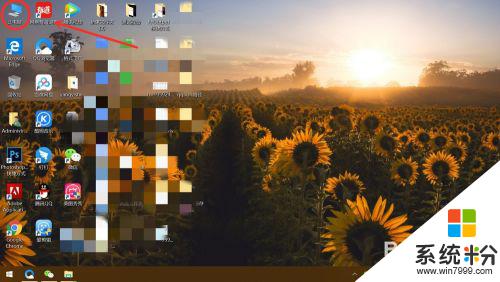
2.然後找到c盤,這裏小編提一下。因為小編電腦沒做分盤,所以隻有一個盤,一般都會有幾個盤的,當然了,微信默認的安裝位置就是C盤,所以沒多大區別,點擊打開
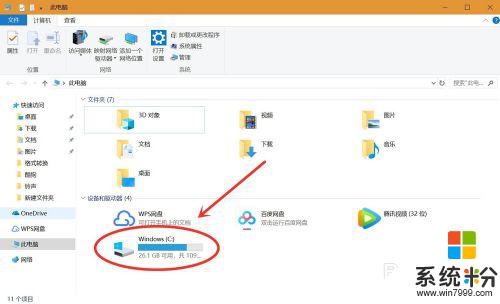
3.接著找到 用戶 這個文件夾,點擊打開
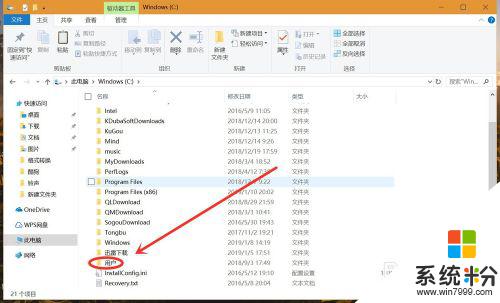
4.進入之後直接打開 Administrator 點擊打開
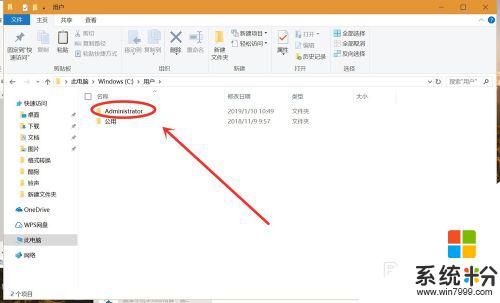
5.進入之後找到 文檔 點擊打開
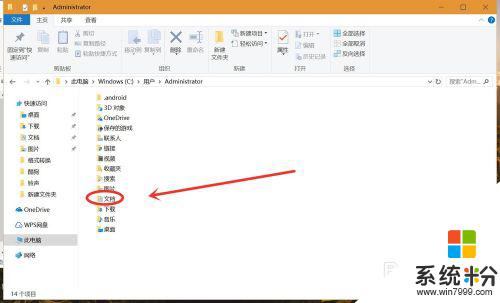
6.接著找到 WeChat Files 這個文件夾 ,點擊打開
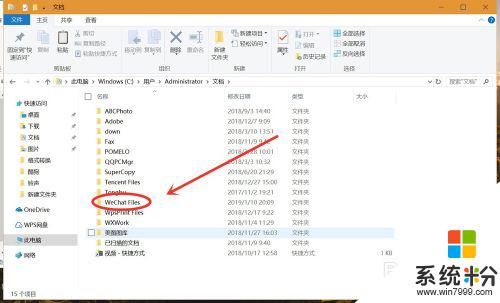
7.然後就可以看到在這電腦上登錄過的微信賬號了,選擇你要看的賬號,點擊打開
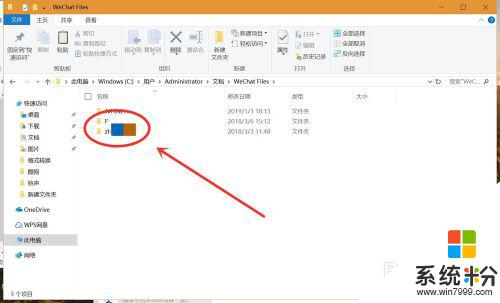
8.進入之後找到 video 這個文件夾,點擊打開
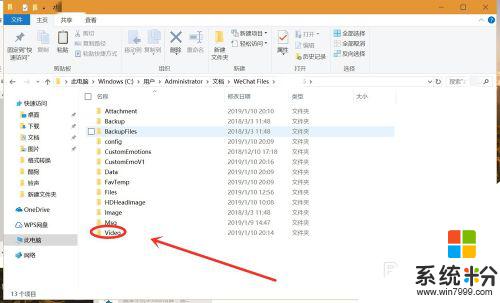
9.平時在電腦上登錄瀏覽過的視屏就可以找到了。
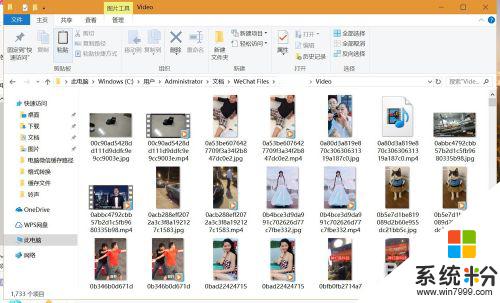
以上就是電腦微信視頻緩存在哪個文件夾裏的全部內容,如果你也遇到了這種情況,可以嚐試根據小編的方法進行解決,希望這篇文章對你有所幫助。
電腦軟件相關教程